字体太大了,显示不全怎么设置
更新时间:2024-05-06 17:51:34作者:xiaoliu
在使用Word文档时,有时候我们会遇到字体太大而导致文字显示不完整的情况,这可能会影响我们的工作效率和阅读体验。为了解决这个问题,我们可以通过调整文档的字号来使文字完整显示在页面上。在Word中,我们可以通过选择合适的字号大小来确保文字不会显示不全,从而提升文档的可读性和美观度。通过合理设置字号,我们可以更好地呈现文档内容,让阅读者能够更轻松地阅读和理解文档的内容。
操作方法:
1.然而,有的时候。如果文字的字号设置得太大,那么,文字就显示不完整,显示不完全,如下图。

2.上图中的三个字,仅使用“小初”字号。就已经显示不完全了,这是什么原因,又如何解决呢?
这是因为您的Word文档的行距设置得太小了,导致行的距离比文字字号的高度还小。因此,就显示不完整了,解决的办法如下。
选中显示不完全的文字对象,然后如下图一样,执行菜单操作“格式”→“段落”。
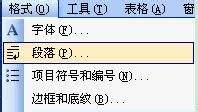
3.弹出如下图的对话框。

4.上图中,看到了吧,间距那里,行距仅设置为“固定值”的30 磅。所以,行的高度就比文字的高度小,因此,文字就显示不完整了。
现在,我们只需要如下图一样设置,就可以了。

5.如上图,把行距改为“单倍行距”或者是其它,最后点击“确定”按钮退出并确认即可。
以上是字体过大导致无法完整显示的问题,要如何设置才能显示全部内容呢?如果你也遇到了同样的情况,不妨参考一下小编的方法来解决吧,希望对大家有所帮助。
字体太大了,显示不全怎么设置相关教程
- word表格太长显示不全 Word里的表格太大显示不全怎么办
- word文档字体显示不全怎么处理 word字体显示不全怎么解决
- 计算机字体大小比较 电脑显示器字体太大怎么办
- 设置大字体 怎样增大手机字体显示
- 抖音文案太长了看不了怎么弄 抖音文案太长怎么显示全文
- 电脑上显示字体大小怎么设置
- 显示屏字体大小快捷键 电脑字体大小快捷键设置方法
- 电脑显示字体太小怎么办 电脑字体太小调整方法
- 电脑显示字体怎么调大小 电脑字体显示大小调整技巧
- wps表格字体显示不全怎么办急求 wps表格字体显示不全解决方法
- 如何删除桌面上的小艺建议
- 为什么连接不上airpods
- 小米平板怎么连接电容笔
- 如何看电脑是百兆网卡还是千兆网卡
- 省电模式关闭
- 电脑右下角字体图标不见了
电脑教程推荐
win10系统推荐